
Ci sono momenti in cui la pianificazione e la pazienza possono portare a un colpo mortale. Questo selfie notturno sulle tracce di una stella (sopra) che ho catturato nelle Montagne Rocciose canadesi è stato uno di quei momenti. Avevo programmato di riprendere le tracce stellari sul Monte Rundle e sulla città di Banff, in Alberta, mentre si sperava di catturare i riflessi nel Lago Vermillion, circondato da ghiaccio che si scioglie.
La mia visione iniziale era per un cielo completamente senza nuvole, ma le nuvole basse, piccole ma persistenti, hanno finito per aggiungere una qualità eterea allo scatto che non mi aspettavo.
Quando ho guardato indietro ai miei primi 30 secondi di esposizione, ho capito subito che questo scatto aveva del potenziale. Tutto quello che dovevo fare era impostare le cose correttamente e poi fare il gioco dell'attesa.
Vorrei condividere con voi esattamente come ho scattato ed elaborato questa immagine in modo che anche voi possiate cimentarvi con le scie stellari e magari anche con un selfie come ho fatto io.
Attrezzatura richiesta
- Una fotocamera digitale con app intervallometro
- Un robusto treppiede
Cattura dello scatto
Fase 1 – Posizione e condizioni
In questo caso, la mia posizione era già impostata perché volevo che Mount Rundle fosse centrale nella composizione. Avevo bisogno di una notte relativamente serena con una buona visibilità delle stelle. Se fosse stato nuvoloso, sarei rimasto a casa. Quando pianifichi una posizione, controlla le previsioni del tempo e scopri in quale direzione ti troverai per avere un'idea della direzione delle tracce stellari. Per maggiori informazioni sul movimento della terra e la direzione delle scie stellari leggi questo articolo.
Quella sera stavo fotografando il tramonto, quindi avevo una buona idea di come sarebbero andate le cose. Ecco lo scatto bonus che ho catturato mentre aspettavo l'arrivo delle stelle.

Fase 2:composizione dello scatto
Ogni volta che scatto le scie stellari è importante ricordare che avrò bisogno di circa il 60-70% dell'inquadratura dedicata a un cielo che probabilmente non sta facendo molto. Non riesco a vedere le tracce stellari finché non ho finito di elaborare le tue immagini e questo significa che devo immaginare le tracce e inquadrare la composizione di conseguenza.
Passaggio 3:impostazione di apertura, esposizione e ISO
La fotografia notturna richiede l'utilizzo di impostazioni ISO molto più elevate di quelle che faremmo durante le ore diurne. È così che aumentiamo la sensibilità della fotocamera alla luce. Con questo scatto sono riuscito a farla franca con ISO 2000 perché c'era molto inquinamento luminoso dalle città di Banff e Canmore.
Usare un'apertura di f/2.8 significava che il mio obiettivo attirava quanta più luce possibile e con un'esposizione di 30 secondi. Sono stato contento della luminosità dell'immagine, in particolare delle stelle.
Ecco uno dei frame RAW prima dell'elaborazione. Anche con la foschia e l'inquinamento luminoso di Banff ho potuto vedere che le stelle erano abbastanza luminose da catturare le scie. Puoi persino vedere un paio di oche amorose nell'inquadratura proprio nel riflesso del Monte Rundle.
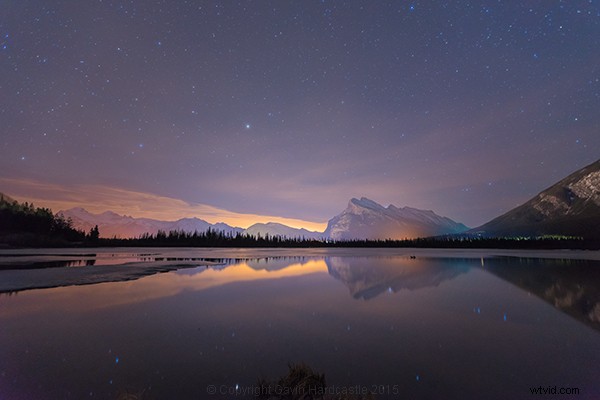
Fase 4:impostazione del mio intervallo di timelapse
Scatto con la fotocamera Sony A7R che ha una fantastica app timelapse. Fondamentalmente funziona allo stesso modo di un intervallometro hardware che puoi ottenere praticamente per qualsiasi DSLR. Funziona scattando scatti continui a un intervallo che ho impostato. Dico all'app/intervallometro di eseguire 120 esposizioni e voglio che siano tutte lunghe 30 secondi. Non voglio alcun intervallo tra gli scatti, quindi significa che la fotocamera scatta immediatamente uno scatto dopo l'altro senza alcun periodo di riposo.
Quando lo faccio, mi assicuro di disattivare la riduzione del rumore incorporata della fotocamera in quanto ciò può rovinare i tempi dell'intervallometro. L'elaborazione della riduzione del rumore nella fotocamera può richiedere molto tempo, quindi non voglio che il buffer di memoria della mia fotocamera sia bloccato e occupato quando dovrebbe eseguire l'esposizione successiva.
Vorrei anche utilizzare la scheda di memoria più veloce che posso permettermi.
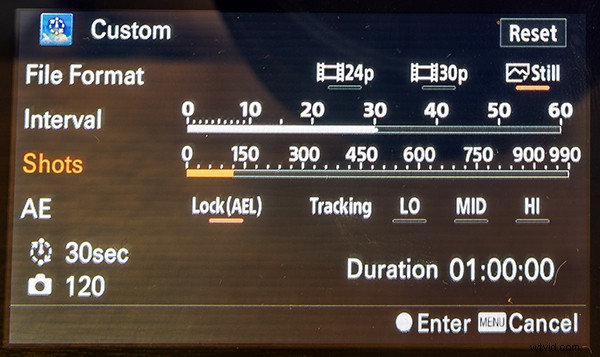
L'app Sony Timelapse
Gli utenti di Canon DSLR saranno lieti di apprendere che Magic Lantern dispone di un intervallometro per le riprese in time-lapse.
Fase 5:controllo finale e si parte
Prima di iniziare a riprendere un lungo time-lapse, eseguirò un ultimo controllo della messa a fuoco, assicurandomi di avere abbastanza carica della batteria, molta memoria e che il treppiede sia stabile e non si muova durante le riprese. Ho imparato a mie spese che queste cose possono rovinare un timelapse altrimenti perfettamente eseguito.
Fase 6 – Inizia a scattare e ……. posa
Una volta che hai iniziato il tuo timelapse, ora devi fare i conti con la tua noia. Non avevo intenzione di fare un selfie, in realtà sono entrato nell'inquadratura del mio scatto perché mi stavo solo guardando intorno. Se hai intenzione di fare un selfie, assicurati di rimanere sul posto abbastanza a lungo da consentire ad almeno una delle esposizioni di catturarti. Per sicurezza, cerca di rimanere in posizione per un minuto intero.
Potrebbe anche essere davvero interessante se ti trovi in più posizioni per farlo sembrare una folla di modelli identici.

Fase 7:controlla i tuoi scatti prima di partire
Una volta terminato il timelapse, controllo le immagini sulla fotocamera prima di fare le valigie e partire. Ho la mia fotocamera impostata per riprodurre le mie immagini mentre giro la jog wheel, un po' come l'animazione di un flip book. È fantastico per controllare come ha funzionato il movimento delle stelle e sono sempre stupito dalle cose che la fotocamera ha ripreso che non ho visto. Ho avuto un sacco di oche vivaci che nuotavano dentro e fuori i miei scatti mentre si occupavano dei loro chiassosi affari di oche.
Se noto un disastro nella riproduzione (diciamo che un bug si è accampato sul mio obiettivo) è ora di ricominciare da capo. Dopo circa un'ora di attesa, sarò riluttante a ricominciare, ma a volte devi solo sorridere e sopportare se vuoi quel colpo assassino.
Elaborazione degli scatti
Per elaborare le immagini delle tracce stellari con questa tecnica di scatto, ho utilizzato Adobe Bridge, Camera RAW e Photoshop.
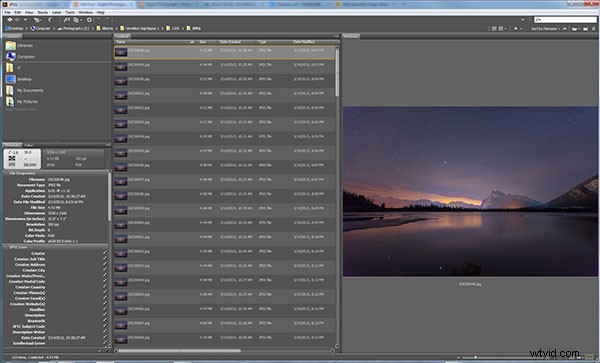
Adobe Bridge ci consente di visualizzare rapidamente in anteprima il timelapse delle nostre tracce stellari. Tieni premuto il tasto cursore in basso per scorrere tutti i fotogrammi e guardare un'animazione approssimativa.
Passaggio 1:modifica i file RAW
In Adobe Bridge, selezionerò tutte le 120 immagini, quindi farò clic con il pulsante destro del mouse e sceglierò Apri in Camera RAW. Questo carica le immagini in Adobe Camera RAW dove posso ridurre il rumore, cambiare il bilanciamento del bianco e apportare le modifiche al colore che voglio. Ecco un elenco di ciò che ho modificato.
- Aggiunta nitidezza
- Bilanciamento del bianco modificato in automatico
- Aggiunta leggera riduzione del rumore
- Maggiore contrasto
- Ombre e neri potenziati
- Più chiarezza e vivacità
- Meches e bianchi ridotti
- Utilizzato lo strumento Raddrizza per correggere la linea dell'orizzonte
Al termine delle modifiche, premo Seleziona tutto, quindi faccio clic su Sincronizza in modo che le modifiche apportate al mio primo file RAW vengano applicate a tutte le 120 immagini. Quindi ho premuto il pulsante Fine per tornare ad Adobe Bridge, dove ora posso vedere le modifiche ACR applicate a tutte le 120 miniature di immagini.
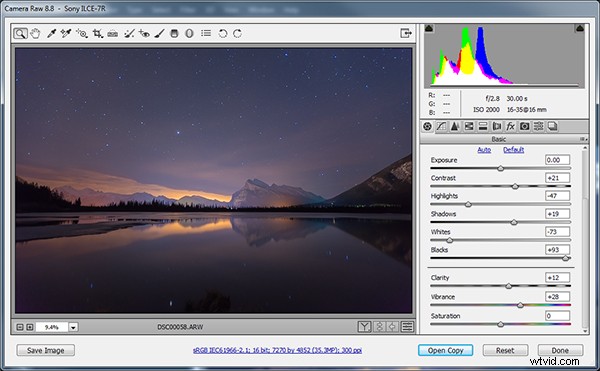
Ho utilizzato Adobe Camera per apportare correzioni alle immagini e quindi applicare le stesse correzioni a TUTTI i fotogrammi.
Passaggio 2:salva come JPG a bassa risoluzione
Questo passaggio successivo richiede molte risorse del computer. Il mio attuale PC ha solo 16 GB di RAM, quindi sapevo che avrei dovuto creare alcune versioni a bassa risoluzione dei miei file RAW per poter caricare tutte le 120 immagini nei livelli di Photoshop. Se mai stamperò questa immagine, dovrò rielaborarla alla massima risoluzione, il che richiederà un'elaborazione importante, ma per l'uso sul Web so che posso cavarmela utilizzando JPEG a risoluzione inferiore per creare la mia immagine finale.
Per fare ciò, seleziono nuovamente tutti i miei file RAW appena ottimizzati in Adobe Bridge. Quindi faccio clic con il pulsante destro del mouse e scelgo Apri in Camera RAW. Premo Seleziona tutto, quindi scelgo Salva immagini in basso a sinistra. Si apre una finestra di dialogo in cui posso specificare una posizione, il formato del file e, soprattutto, la risoluzione e le dimensioni dell'immagine.
Scelgo JPEG, quindi specifico una risoluzione di 72 pixel per pollice e gli dico di ridimensionare le mie immagini a una risoluzione molto più piccola che so che Photoshop può gestire ma che sarà comunque eccezionale per l'uso sul Web. Alla fine faccio clic su Salva e vado a fare un caffè mentre aspetto che tutte le 120 immagini vengano elaborate.
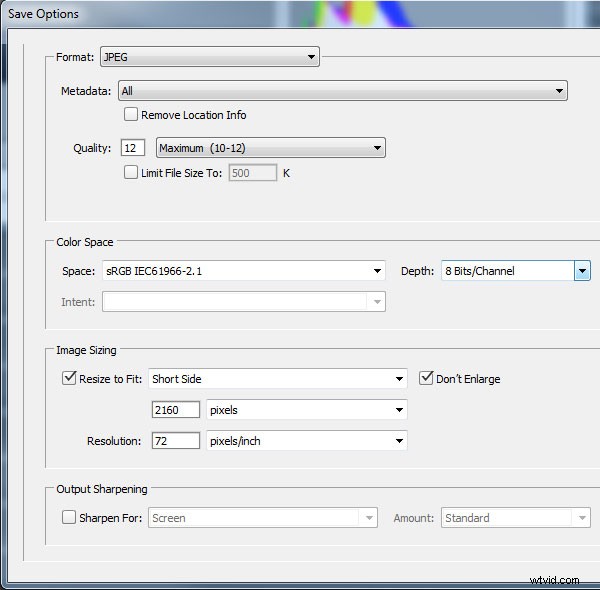
Passaggio 3:carica i JPEG nei livelli di Photoshop
Di nuovo in Adobe Bridge, vado a dove ho salvato i miei JPEG a bassa risoluzione. È meglio esportarli in una cartella separata per mantenere le cose in ordine. Ancora una volta, seleziono tutti i miei JPEG e quindi scelgo Strumenti> Photoshop> Carica file nei livelli di Photoshop.
Ci vorrà ancora più tempo di quanto ci sia voluto per esportare i JPEG, quindi andrò di sotto e guarderò un episodio di House of Cards.
Fase 4 – Riesci a sentire la magia?
È qui che avviene la magia e finalmente riesco a vedere le mie tracce stellari. Con tutte le 120 immagini caricate in Livelli di Photoshop, vado al pannello Livelli per selezionare TUTTI i miei livelli. Questo può essere fatto facendo clic sul livello superiore in modo che sia evidenziato in azzurro, tenendo premuto Maiusc e quindi facendo clic sul livello inferiore:devo scorrere verso il basso per vedere tutti i 120 livelli.
Con i miei 120 livelli selezionati, ora cambio la modalità di fusione dei livelli in Schiarisci e BAM - Tracce stellari!
Nota: Potresti anche usare un programma gratuito come StarStax per mettere insieme i percorsi se non hai Photoshop.
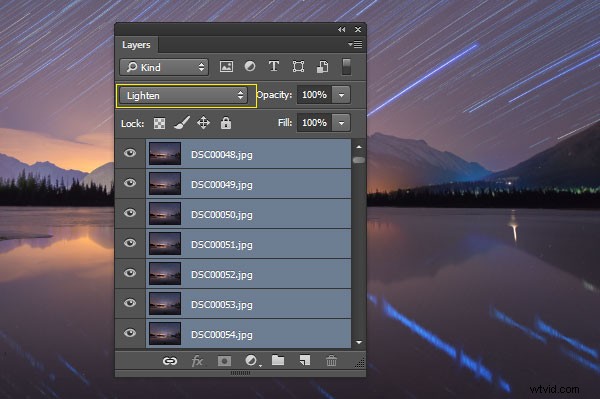
Da questo punto in poi posso elaborare l'immagine con alcune modifiche finali in Photoshop. Per farlo unirò tutti i livelli in uno premendo ctrl+E. Quindi posso modificare il contrasto, il bilanciamento del colore, ritagliare, aggiungere una vignettatura e qualsiasi altra cosa penso sia adatta alla composizione.
Il mio selfie finito di Star Trail è finito e pronto per essere condiviso con il mondo. Spero che ti piaccia.

Perché non ci provi?
C'è un metodo molto più semplice ma un po' meno controllato per ottenere uno scatto come questo. Segui i passaggi da uno a tre, quindi usa semplicemente un rilascio dell'otturatore remoto mentre la fotocamera è impostata sulla modalità Bulb ed esegui un'esposizione molto lunga. Potresti lasciare l'otturatore aperto per un'ora o due per catturare lo stesso effetto. Fai solo attenzione che l'obiettivo non si appanni mentre la fotocamera si surriscalda.
Non avrai lo stesso controllo preciso su ogni esposizione con questo metodo più semplice, ma è un ottimo modo per entrare nelle scie delle stelle cadenti se non hai il tempo di eseguire tutte queste fasi di post-elaborazione.
Nota del redattore: attenzione:lunghe esposizioni di questo tipo faranno surriscaldare il sensore causando potenzialmente danni come pixel bloccati o peggio. Si prega di farlo a proprio rischio.
Se preferisci il metodo più lungo che ho usato, otterrai la massima qualità dell'immagine possibile e se decidi di fare un po' di selfie model, puoi scegliere l'esatta esposizione che ti cattura al meglio. Nel mio caso, era la parte posteriore della mia testa.
